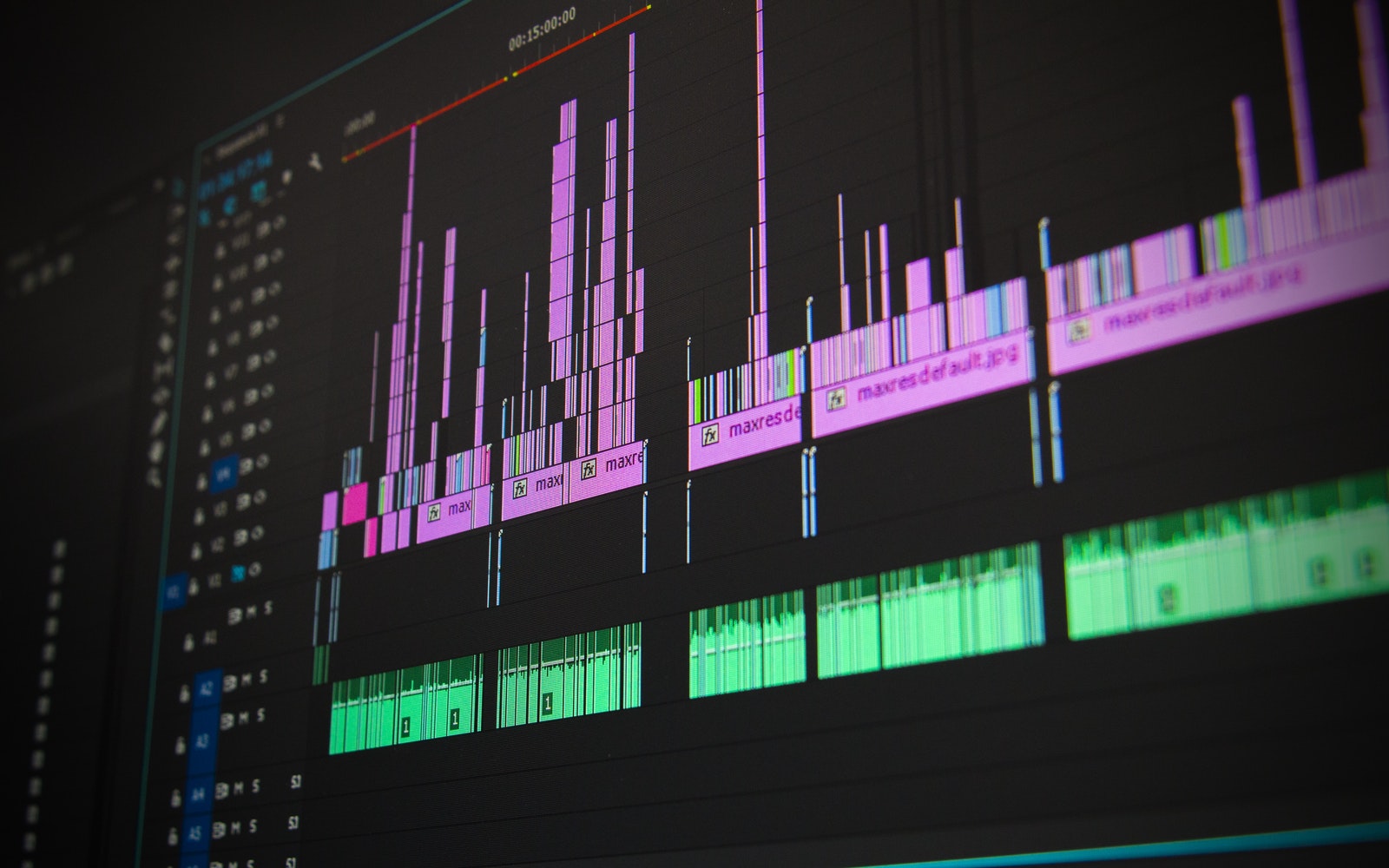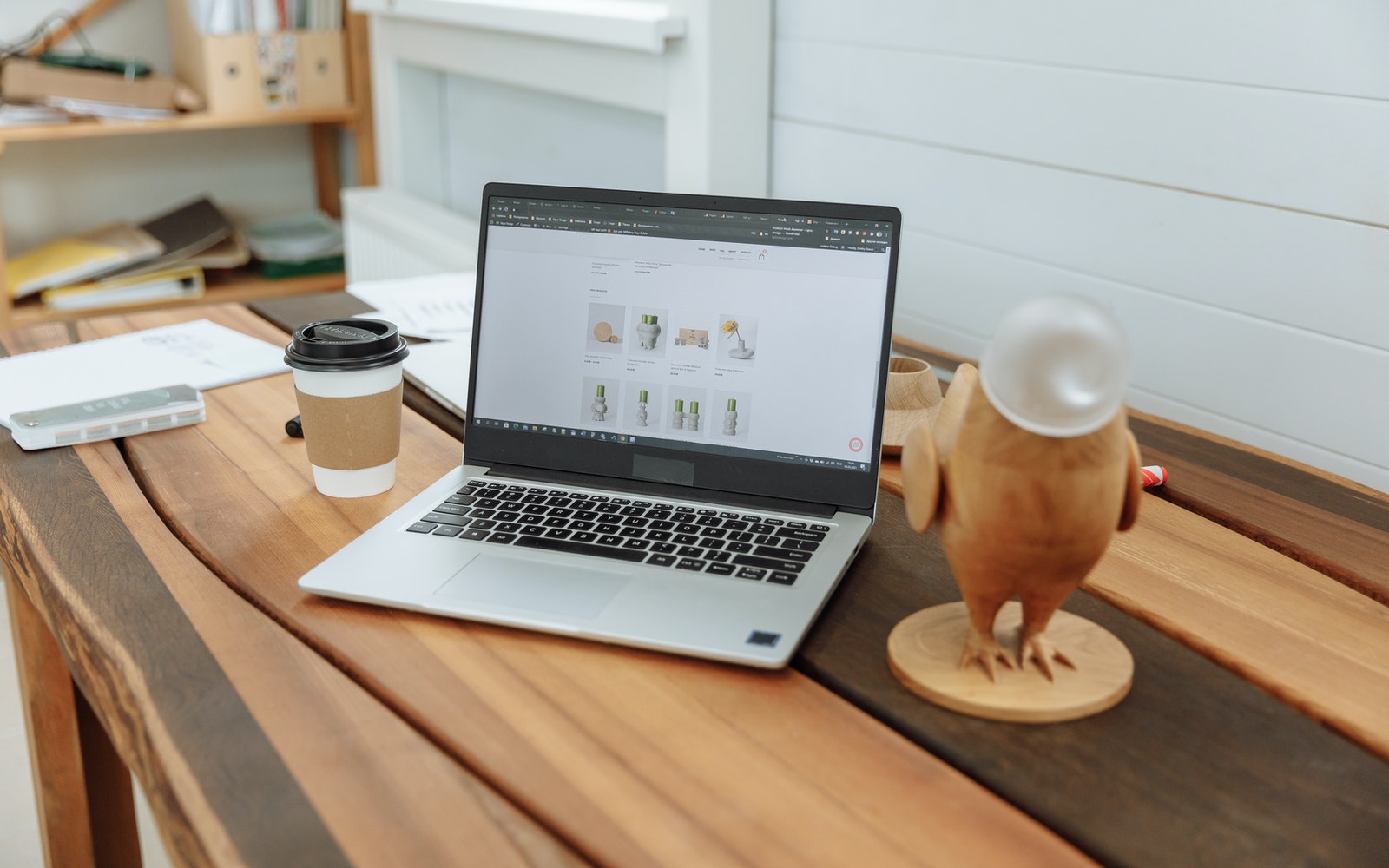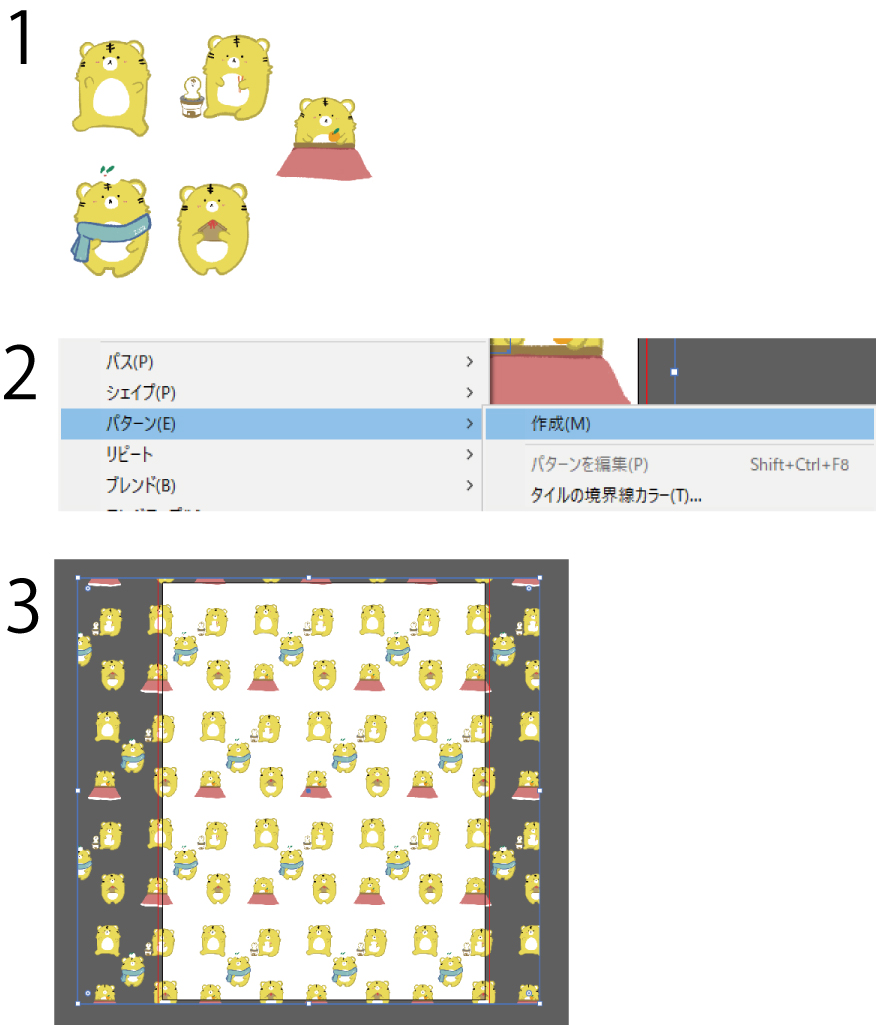MP4
拡張子 .mp4/.m4a
利用できる音声コーデック例 AAC/MP3/Voribis
利用できる映像コーデック例 H.264/MPEG-4/Xvid
MP4の特徴
最新の機器ならば殆ど対応しており、恐らく最も目にする動画ファイル形式です。
この形式を選べば間違いないと言えるほど普及しているため利便性に長けています。
MOV(Quick Time)
拡張子 .mov/.qt
利用できる音声コーデック例 AAC/MP3/LPCM
利用できる映像コーデック例 H.264/MPEG-4/MJEG
MOVの特徴
Apple社が開発した音楽や動画を再生する事が出来るソフトです。
主にMacなどで採用されていて、Apple系製品では標準動画形式になっている。
MPEG(PS)
拡張子 .mpeg .mpg .vob
利用できる音声コーデック例 AAC/MP3/LPCM
利用できる映像コーデック例 MPEG-2/MPEG-4/MPEG-1
MPEG2-PSの特徴
昔は三文字制限が合ったため.mpgが採用されていましたが、現在では.mpegといった拡張子も存在します。
MPEG2-PSというのはDVDやビデオキャプチャなどと言ったものにも採用されている有名な形式ですが、場合によってはうまく再生出来ない事もあるため目的がある時以外はお勧めしない。
AVI
拡張子 .avi
利用できる音声コーデック例 AAC/MP3/LPCM
利用できる映像コーデック例 H.264/MPEG-4/Xvid
AVIの特徴
Windowsにて標準対応しているので、互換性には定評があるものの低圧縮なので容量が大きいです。
MicrosoftがAPIを提供している為対応ソフトウェアが多数開発されているという利点があり、いざ変換する際に選択肢が多いのも特徴。
ASF
拡張子 .asf .wmv
利用できる音声コーデック例 MP3/AAC/FLAC
利用できる映像コーデック例 H.264/MPEG-4/Xvid
ASFの特徴
AVIの後継であるファイル形式で、Microsoftにより開発されましたが、AVIに比べると互換性も低いため普及率ではAVIの方が上になっています。
高画質でありながらファイルサイズを小さく出来るという特徴がありストリーミング配信や、インターネットなどを使ったビデオ配信にも利用されている。
WMV
拡張子 .wmv .asf
利用できる音声コーデック例 WMA/MP3/AAC
利用できる映像コーデック例 WMV9
WMVの特徴
Windowsにて標準対応しているので、再生できる環境が多いことから普及率が高い事が特徴です。
公式曰く、DVD(MPEG-2)の約半分のビットレートで同等の画質を得られるとされている上、ビットレートが低くても映像のほころびが少ないことからインターネットでのネット配信に適している。
WEBM
拡張子 .webm
利用できる音声コーデック例 Vorbis/Opus
利用できる映像コーデック例 VP8/VP9
WEBMの特徴
Googleが次世代だと謳って開発した拡張子で、インターネット配信での利用がメインになっています。
この形式であれば対応しているブラウザ(Chrome等)に放り込む事で簡単に再生出来るなど、環境に問わられず手軽に再生する事が出来る。
VOB
拡張子 .wmv
利用できる音声コーデック例 PCM/AC3/MP2
利用できる映像コーデック例 MPEG-1/MPEG-2
VOBの特徴
DVDに書き込まれたファイルはこちらの形式になります。
MPEG2-PSがDVDに用いられているという記述をしましたが、厳密にはMPEG2-PSで書き込んだ際ファイル形式はVOBに置き換わっています。
ですので、この形式に限り拡張子を書き換えるだけでそのまま再生出来る事がある。
FLV
拡張子 .flv
利用できる音声コーデック例 MP3/AAC/ADPCM
利用できる映像コーデック例 H.263/H.264(例外有)/VP6
FLVの特徴
ストリーミング配信でフラッシュプレイヤーさえ導入されていればどのブラウザでも再生出来るというのが大きな特徴で、Adobe Flash Playerが導入されている動画投稿サイトなどが良く採用していました。
このファイル単体では標準規格で再生が出来ないため、専用のプレイヤーを導入する必要。
MKV
拡張子 .mkv
利用できる音声コーデック例 MP3/Vorvis/LPCM
利用できる映像コーデック例 H.264/MPEG-4/Xvid
MKVの特徴
他の拡張子に比べると映像と音声だけではなく、複数の音声入力や字幕のオンオフなど機能性に優れています、様々な拡張機能も備わっており実に柔軟な拡張子と言える。
またファイルが一部欠けていてもその他の部分を再生出来るなど、他にも優れている部分が多々見受けられます。最近Windows 10にて標準で対応する形式になったため、今後躍進していくと言われている。